Tính năng quét mã QR trên Zalo hiện nay được nhiều người dùng sử dụng thường xuyên hơn thay vì phải nhập mật khẩu mỗi khi đăng nhập, phương thức này cũng giúp cho tài khoản Zalo của bạn được bảo mật hơn, tránh bị rò rỉ mật khẩu khi đăng nhập ở những chỗ đông người.
- Code Chiến cơ huyền thoại, cập nhật Code CCHT 500k
- Tắt nguồn Oppo, Reset nhanh Oppo bằng mã lệnh ngắn
- Cách quét QR chiến cơ huyền thoại?
- Cách tạo mã QR Code để chia sẻ Wi-Fi
- Test Oppo bằng mã lệnh ngắn siêu tiện dụng
Chẳng may quên mật khẩu Zalo khi đang muốn đăng nhập trên các thiết bị khác, tính năng quét mã QR sẽ thực sự hữu ích trong trường hợp này. Bạn chỉ cần sử dụng điện thoại đang đăng nhập Zalo, sau đó quét mã QR trên thiết bị mới và có thể truy cập vào tài khoản ngay sau đó.
Những lợi ích khi quét mã QR trên Zalo:
+ Tiết kiệm thời gian
+ Không cần nhập mật khẩu
+ Bảo mật tài khoản

Hướng dẫn quét mã QR trên Zalo để đăng nhập tài khoản
QUÉT MÃ QR TRÊN ZALO
Tải Zalo phiên bản mới nhất theo liên kết sau để thực hiện được giống với các bước hướng dẫn bên dưới đây của 9mobi.vn
=> Link tải cho Zalo Android
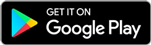
=> Link tải Zalo cho iOS

Bước 1: Các bạn thực hiện truy cập vào ứng dụng Zalo sau khi đã cập nhật thành công và tiến hành đăng nhập vào ứng dụng này.
Tại giao diện chính Zalo chúng ta sẽ ấn chọn biẻu tượng Thêm dấu 3 chấm để có thể tìm hiểu các chức năng của ứng dụng này
Bước 2: Và để có thể thực hiện cách quét mã QR trên Zalo, chúng ta sẽ tiến hành thực hiện ấn chọn biểu tượng Quét mã ở góc trên màn hình. Ngay lập tức ứng dụng sẽ chuyển chúng ta giao diện Camera quét mã.
Bước 3: Để có thể có mã Quét QR, chúng ta sẽ truy cập công cụ Zalo trên máy tính, tại giao diện công cụ này chúng ta sẽ lựa chọn mục Quét mã QR như hình dưới.
Bước 4: Lúc này, chúng ta sẽ sử dụng thiết bị Android, iPhone đang ở giao diện Camera quét mã và di chuyển tới vị trí QR Code trên màn hình máy tính. Hệ thống sẽ nhận diện mã Code này, và yêu cầu xác nhận có muốn đăng nhập thông qua cách quét mã QR trên Zalo này hay không?
Ấn chọn Đồng Ý để hoàn tất quá trình này.
Như vậy chỉ với các bước thực hiện trên là bạn đã có thể quét mã QR để đăng nhập Zalo hay nói cách khác là đăng nhập Zalo không cần số điện thoại dễ dàng và nhanh chóng. Giờ đây, các bạn có thể sử dụng cách làm này để quét mã QR trên iPhone, Android hay Windows Phone bất cứ khi nào bạn cần đăng nhập trên các thiết bị khác.
https://9mobi.vn/quet-ma-qr-tren-zalo-3296n.aspx
Đối với việc kết bạn người dùng cũng có thể quét mã QR Zalo của người bạn đó và xác nhận kết bạn là hoàn tất. Trong trường hợp cần đổi tên người dùng có thể thực hiện thông qua thiết bị di động hay trên chính PC mà mình vừa đăng nhập thành công, không giống như Facebook bạn có thể đổi tên tài khoản Zalo nhiều lần tùy thích. Nhìn chung cách thực hiện khá đơn giản và không rủi ro trong khi làm thế nhưng để chính xác người dùng cần đảm bảo độ sáng thích hợp để Camera làm việc tốt nhất. Chúc bạn thực hiện quét QR Code thành công!